Page 1

Sun Fire™ X2100 M2 服务器
安装指南
Sun Microsystems, Inc.
www.sun.com
文件号码 819-7527-10
2006 年 8 月,修订版 A
请到以下网址提交您对本文档的意见和建议:http://www.sun.com/hwdocs/feedback
Page 2
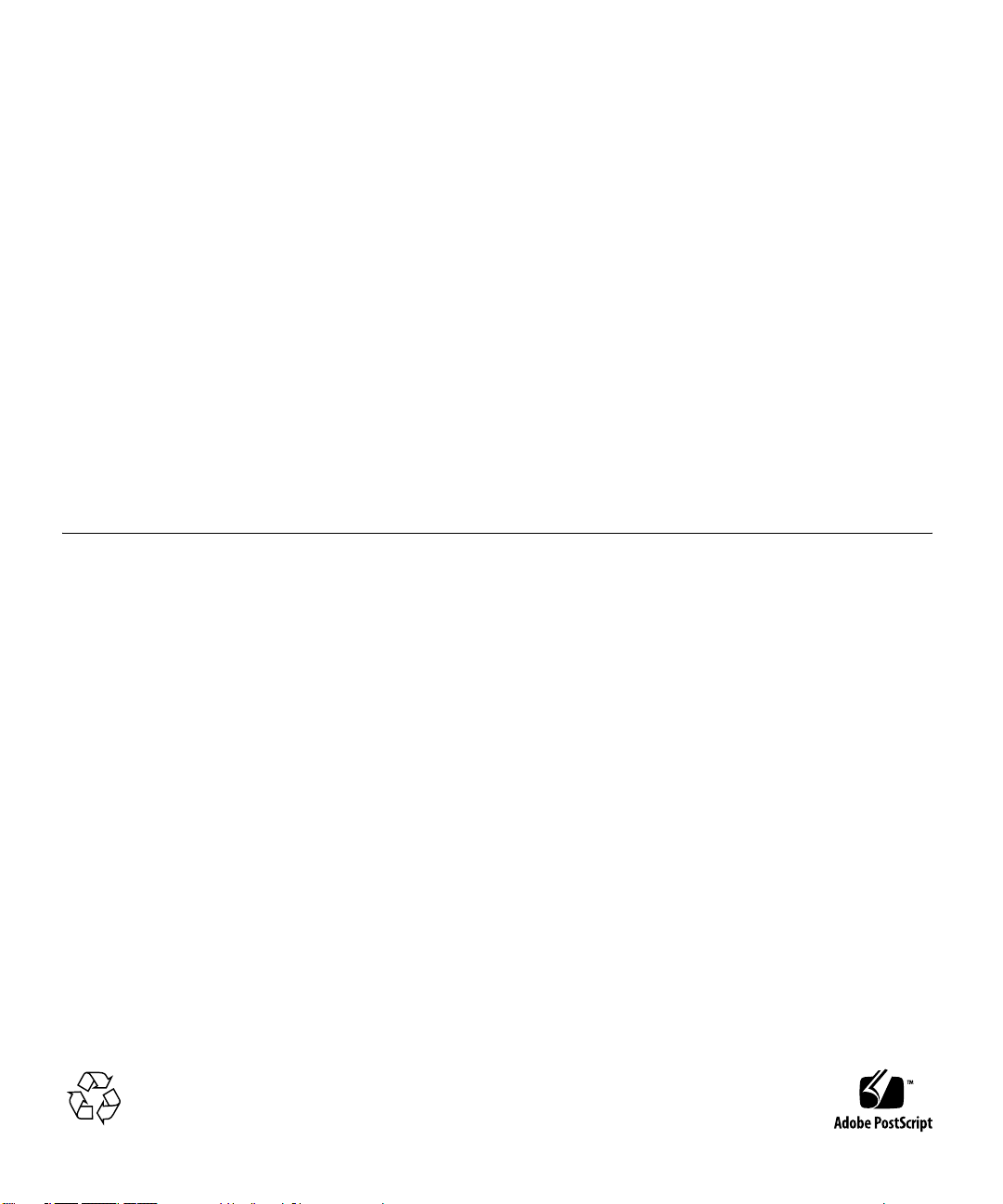
版权所有 2006 Sun Microsystems, Inc., 4150 Network Circle, Santa Clara, California 95054, U.S.A。保留所有权利。
Sun Microsystems, Inc. 拥有本文档所述技术的知识产权。需特别指出的是 (但不局限于此),这些知识产权可能包含在
http://www.sun.com/patents 中列出的一项或多项美国专利,以及在美国和其他国家/地区申请的一项或多项其他专利或待批专利。
本文档及其相关产品的使用、复制、分发和反编译均受许可证限制。未经 Sun 及其许可方 (如果有)的事先书面许可,不得以任何形式、任何
手段复制本产品或文档的任何部分。
第三方软件,包括字体技术,均已从 Sun 供应商处获得版权和使用许可。
本产品的某些部分可能是从 Berkeley BSD 系统衍生出来的,并获得了加利福尼亚大学的许可。 UNIX 是 X/Open Company, Ltd. 在美国和其他
国家/地区独家许可的注册商标。
Sun、Sun Microsystems、Sun 徽标、docs.sun.com、Sun Fire、Java 和 Solaris 是 Sun Microsystems, Inc. 在美国和其他国家的商标或注册
商标。
所有的 SPARC 商标的使用均已获得许可,它们是 SPARC International, Inc. 在美国和其他国家/地区的商标或注册商标。标有 SPARC 商标的产
品均基于由 Sun Microsystems, Inc. 开发的体系结构。
OPEN LOOK 和 Sun™ 图形用户界面是 Sun Microsystems, Inc. 为其用户和许可证持有者开发的。 Sun 感谢 Xerox 在研究和开发可视或图形用
户界面的概念方面为计算机行业所做的开拓性贡献。 Sun 已从 Xerox 获得了对 Xerox 图形用户界面的非独占性许可证,该许可证还适用于实现
OPEN LOOK GUI 和在其他方面遵守 Sun 书面许可协议的 Sun 许可证持有者。
美国政府权利-商业用途。政府用户应遵循 Sun Microsystems, Inc. 的标准许可协议,以及 FAR (Federal Acquisition Regulations,即 “联邦
政府采购法规”)的适用条款及其补充条款。
本文档按 “原样”提供,对于所有明示或默示的条件、陈述和担保,包括对适销性、适用性或非侵权性的默示保证,均不承担任何责任,除非
此免责声明的适用范围在法律上无效。
Copyright 2006 Sun Microsystems, Inc., 4150 Network Circle, Santa Clara, Californie 95054, Etats-Unis. Tous droits réservés.
Sun Microsystems, Inc. a les droits de propriété intellectuels relatants à la technologie qui est décrit dans ce document. En particulier, et sans la
limitation, ces droits de propriété intellectuels peuvent inclure un ou plus des brevets américains énumérés à http://www.sun.com/patents et
un ou les brevets plus supplémentaires ou les applications de brevet en attente dans les Etats-Unis et dans les autres pays.
Ce produit ou document est protégé par un copyright et distribué avec des licences qui en restreignent l’utilisation, la copie, la distribution, et la
décompilation. Aucune partie de ce produit ou document ne peut être reproduite sous aucune forme, par quelque moyen que ce soit, sans
l’autorisation préalable et écrite de Sun et de ses bailleurs de licence, s’il y ena.
Le logiciel détenu par des tiers, et qui comprend la technologie relative aux polices de caractères, est protégé par un copyright et licencié par des
fournisseurs de Sun.
Des parties de ce produit pourront être dérivées des systèmes Berkeley BSD licenciés par l’Université de Californie. UNIX est une marque
déposée aux Etats-Unis et dans d’autres pays et licenciée exclusivement par X/Open Company, Ltd.
Sun, Sun Microsystems, le logo Sun, docs.sun.com, Sun Fire, Java, et Solaris sont des marques de fabrique ou des marques déposées de Sun
Microsystems, Inc. aux Etats-Unis et dans d’autres pays.
Toutes les marques SPARC sont utilisées sous licence et sont des marques de fabrique ou des marques déposées de SPARC International, Inc.
aux Etats-Unis et dans d’autres pays. Les produits portant les marques SPARC sont basés sur une architecture développée par Sun
Microsystems, Inc.
L’interface d’utilisation graphique OPEN LOOK et Sun™ a été développée par Sun Microsystems, Inc. pour ses utilisateurs et licenciés. Sun
reconnaît les efforts de pionniers de Xerox pour la recherche et le développement du concept des interfaces d’utilisation visuelle ou graphique
pour l’industrie de l’informatique. Sun détient une license non exclusive de Xerox sur l’interface d’utilisation graphique Xerox, cette licence
couvrant également les licenciées de Sun qui mettent en place l’interface d ’utilisation graphique OPEN LOOK et qui en outre se conforment aux
licences écrites de Sun.
LA DOCUMENTATION EST FOURNIE "EN L’ÉTAT" ET TOUTES AUTRES CONDITIONS, DECLARATIONS ET GARANTIES EXPRESSES
OU TACITES SONT FORMELLEMENT EXCLUES, DANS LA MESURE AUTORISEE PAR LA LOI APPLICABLE, Y COMPRIS NOTAMMENT
TOUTE GARANTIE IMPLICITE RELATIVE A LA QUALITE MARCHANDE, A L’APTITUDE A UNE UTILISATION PARTICULIERE OU A
L’ABSENCE DE CONTREFAÇON.
请回收
Page 3
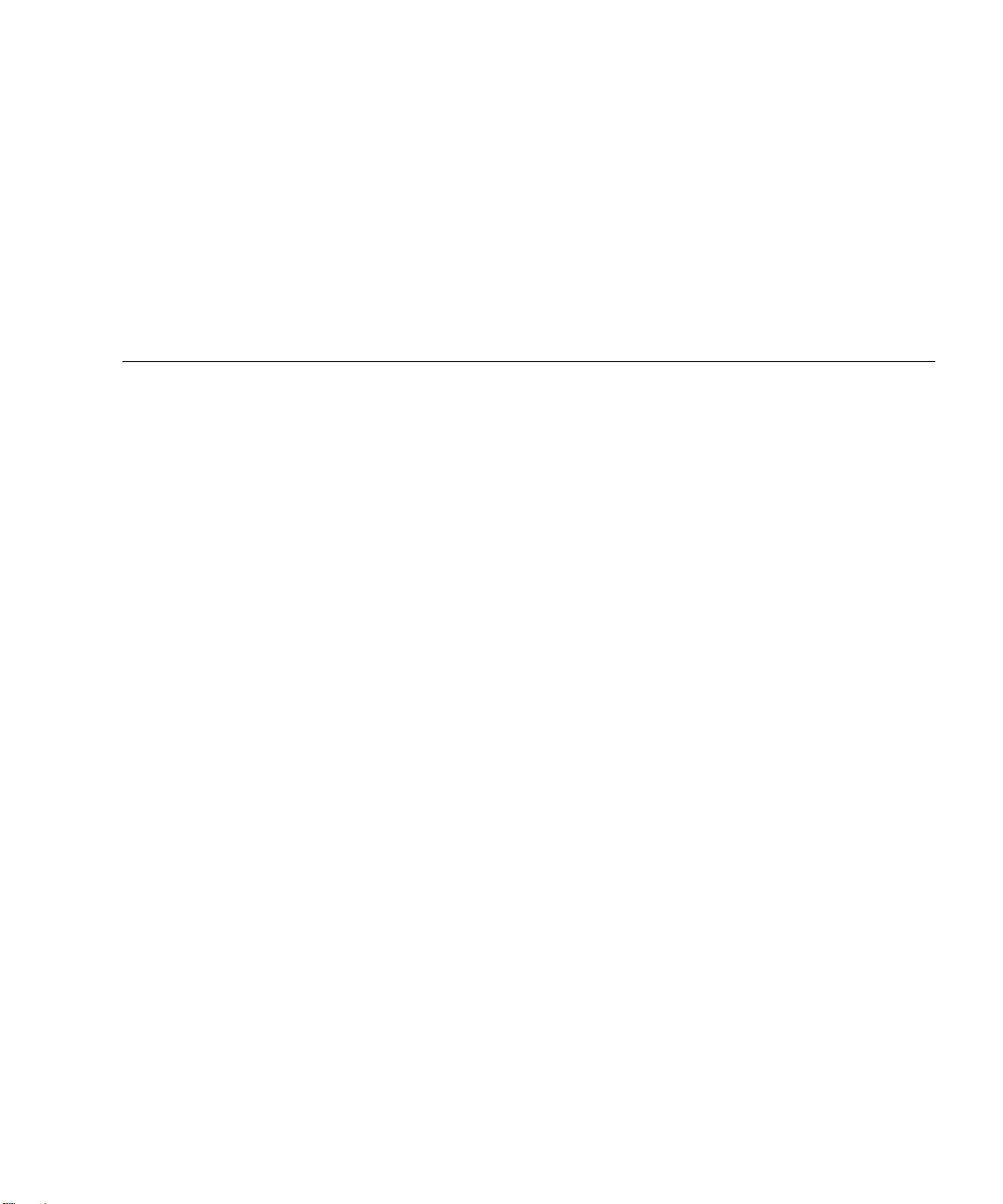
目录
1. 安装 Sun Fire X2100 M2 服务器硬件 1
安全标准和规范信息 1
规划安装流程 2
包装箱物品清单 3
使用可选滑轨将服务器装入机架 4
连接电缆 5
打开和关闭服务器电源 6
排除安装故障和支持 9
排除 Sun Fire X2100 M2 服务器安装故障 9
联系支持 11
Sun Fire X2100 M2 服务器文档 12
2. 设置 Sun Fire X2100 M2 服务器软件 13
关于嵌入式 LOM 服务处理器软件 13
执行嵌入式 LOM 服务处理器的初始配置 15
使用以太网连接配置嵌入式 LOM SP 17
更改串行输出以显示系统信息 23
配置或安装系统软件 25
其他预安装的软件 25
安装其他操作系统和驱动程序 26
iii
Page 4
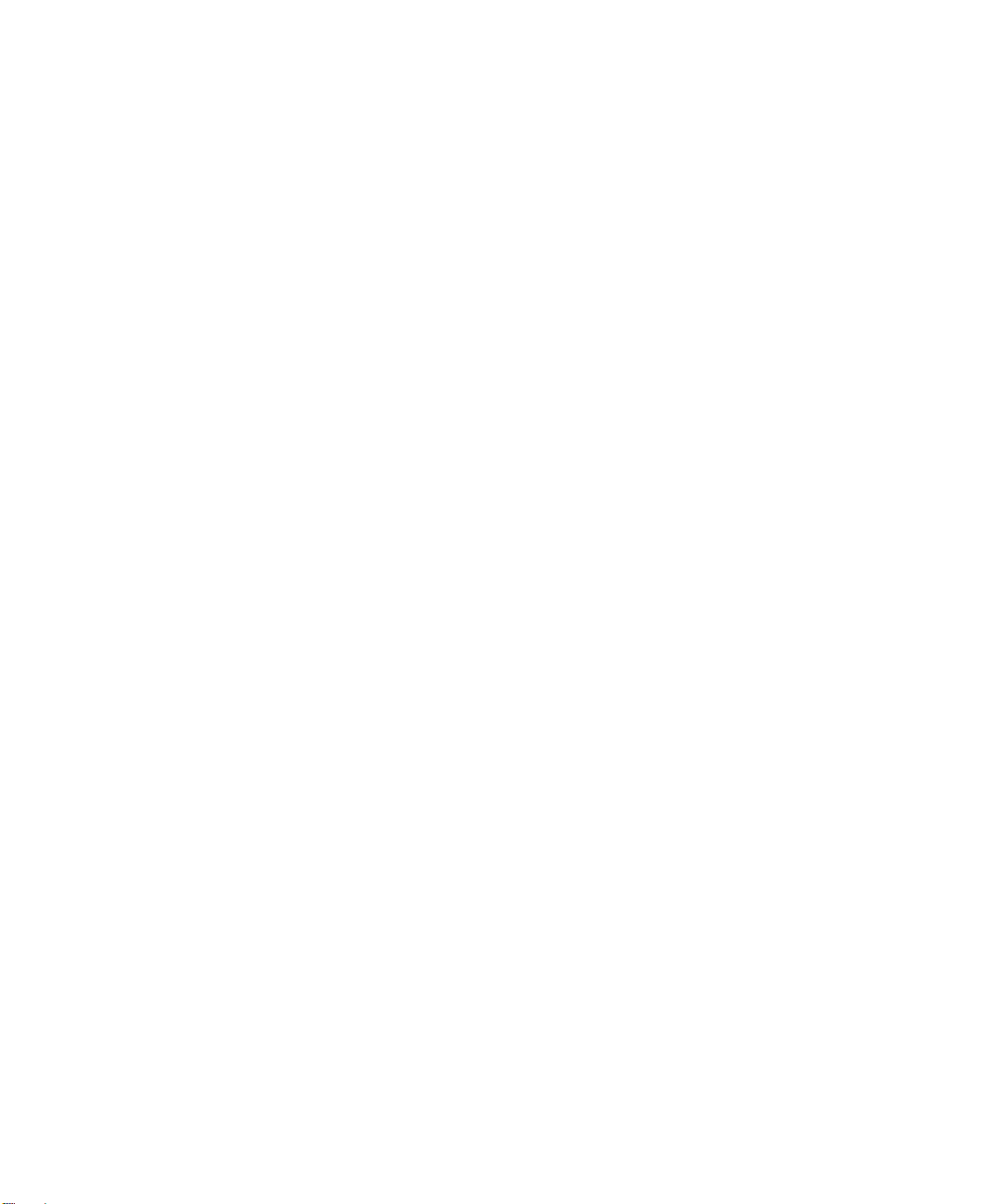
3. 配置预安装的 Solaris 10 操作系统 27
开始之前 27
安装工作表 27
配置预安装的 Solaris 10 操作系统 31
Solaris 10 操作系统用户信息 35
访问 Solaris 10 用户文档 35
下载 Solaris 10 操作系统软件 35
Solaris 10 操作系统培训 35
iv Sun Fire X2100 M2 服务器安装指南 • 2006 年 8 月
Page 5
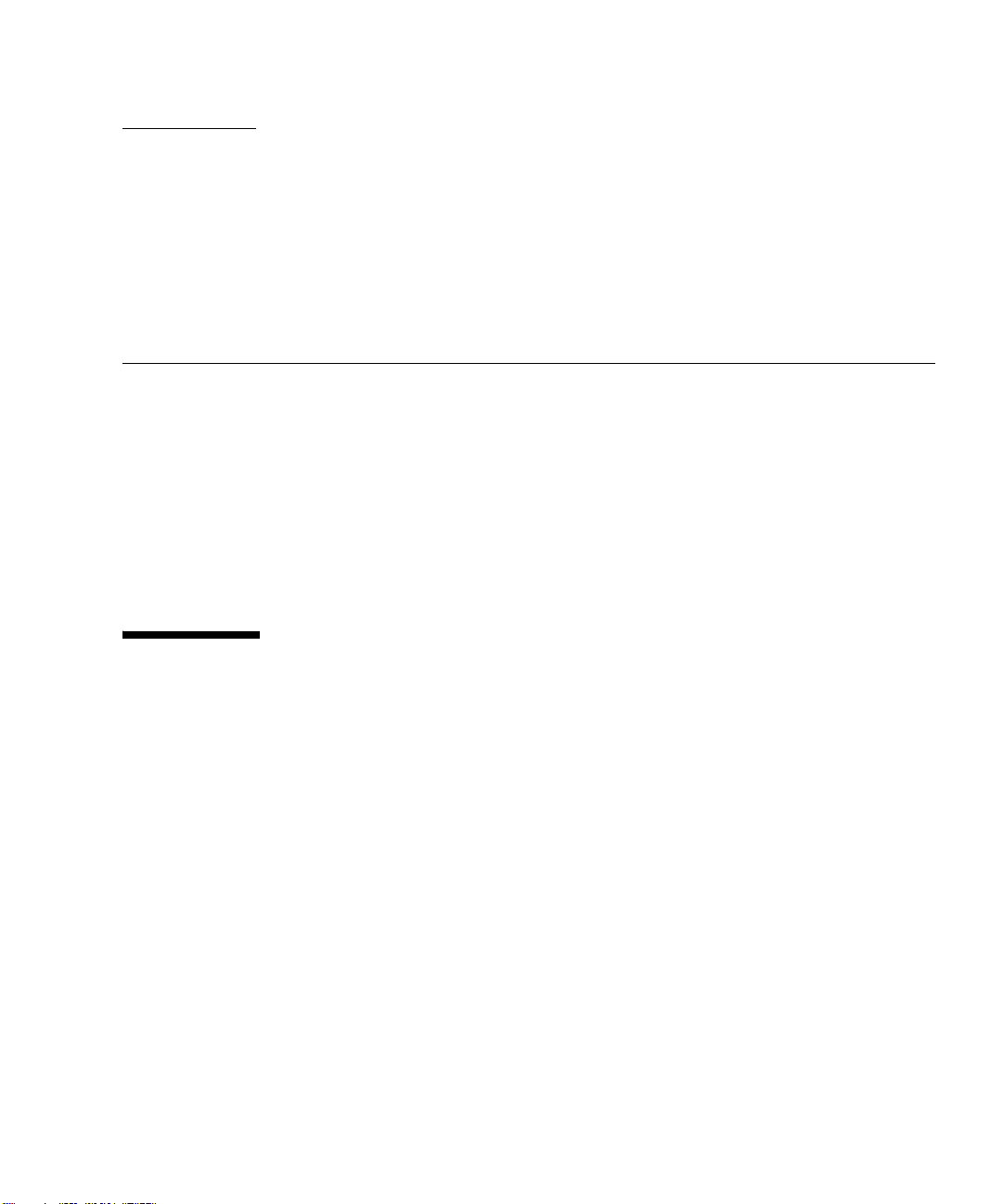
第 章
1
安装 Sun Fire X2100 M2 服务器硬件
本章介绍如何安装 Sun Fire X2100 M2 服务器硬件。它包括以下内容:
■ 第 1 页 “安全标准和规范信息”
■ 第 2 页 “规划安装流程”
■ 第 3 页 “包装箱物品清单”
■ 第 4 页 “使用可选滑轨将服务器装入机架”
■ 第 5 页 “连接电缆”
■ 第 6 页 “打开和关闭服务器电源”
■ 第 9 页 “排除安装故障和支持”
安全标准和规范信息
有关 Sun Fire X2100 M2 服务器的安全信息,请参考下列文档:
■
《
Sun
硬件系统重要安全信息》
■
《
Sun Fire X2100 M2
服务器安全标准和规范指南》
览至 Sun Fire X2100 M2 服务器文档页面,在线获取此文档:
http://www.sun.com/documentation
(816-7190):产品包装箱中随附了此印刷版本的文档。
(819-6593):请访问以下网址并浏
1
Page 6
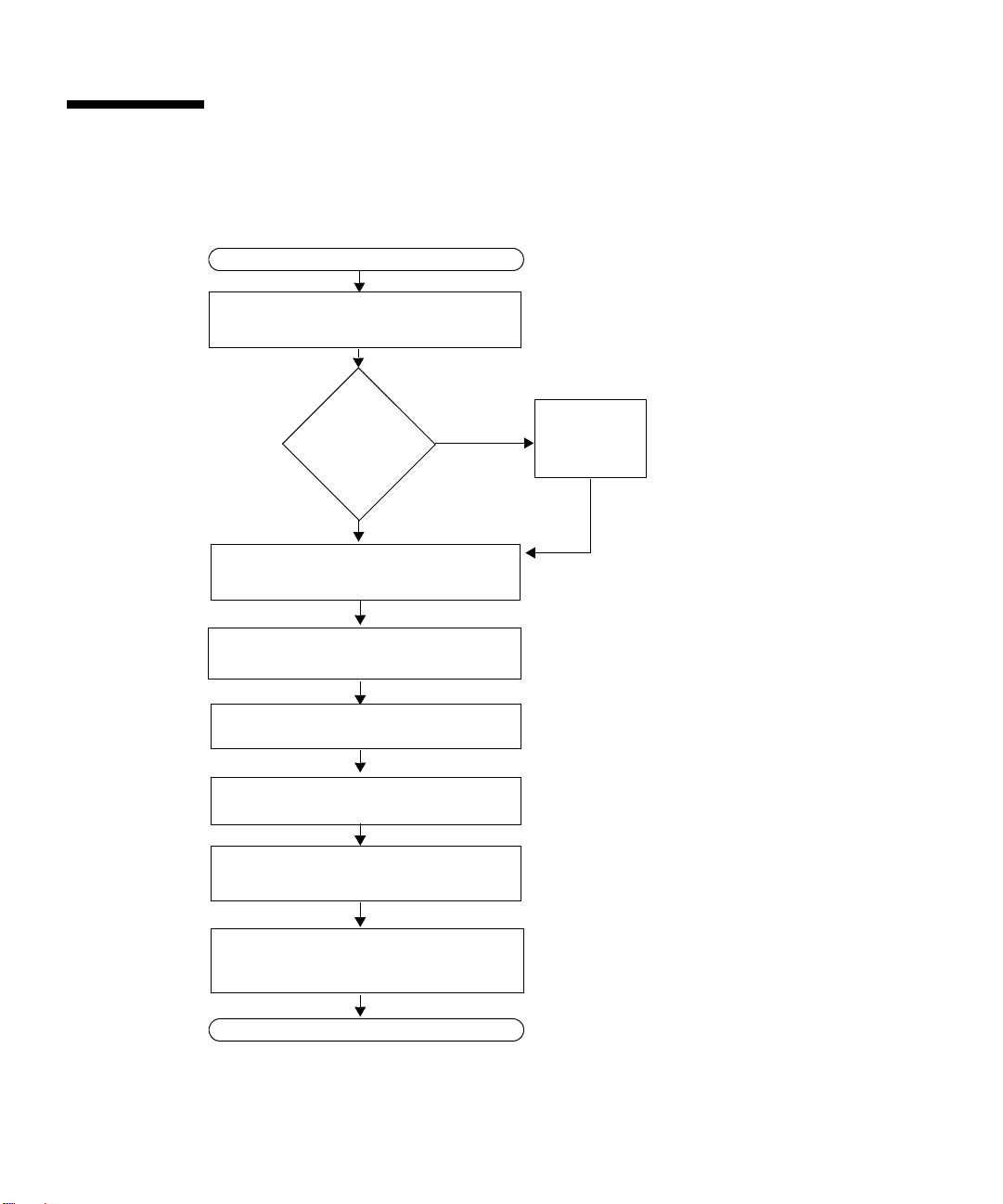
规划安装流程
请用图 1-1 中所示的流程图,帮助您规划 Sun Fire X2100 M2 服务器的安装流程。
开始
拆开服务器包装并熟悉服务器功能。
安装
其他
组件?
否
(可选)将服务器装入机架。
连接服务器和外部设备电缆。
打开服务器电源。
设置服务处理器。
参见第 3 页 “包装箱物品清单”。
《
是
安装
其他
组件
参考服务器顶盖上的服务标签或《Sun Fire X2100
M2
服务器服务手册》
参见第 5 页 “连接电缆”。
参见第 6 页 “打开和关闭服务器电源”。
参见第 15 页 “执行嵌入式 LOM 服务处理器的初
始配置”。
要安装其他组件,请参考
Fire X2100 M2
册》
。
或组件文档。
。
服务器服务手
Sun
安装操作系统或配置预安装的操作系统。
如有必要,从 Sun Fire X2100 M2 服务器工具
和驱动程序光盘中安装补充驱动程序。
可以开始使用!
图
2 Sun Fire X2100 M2 服务器安装指南 • 2006 年 8 月
Sun Fire X2100 M2 服务器安装流程
1-1
参见第 25 页 “配置或安装系统软件”或第 27 页
“配置预安装的 Solaris 10 操作系统”。
参见第 26 页 “安装其他操作系统和驱动程序”。
Page 7
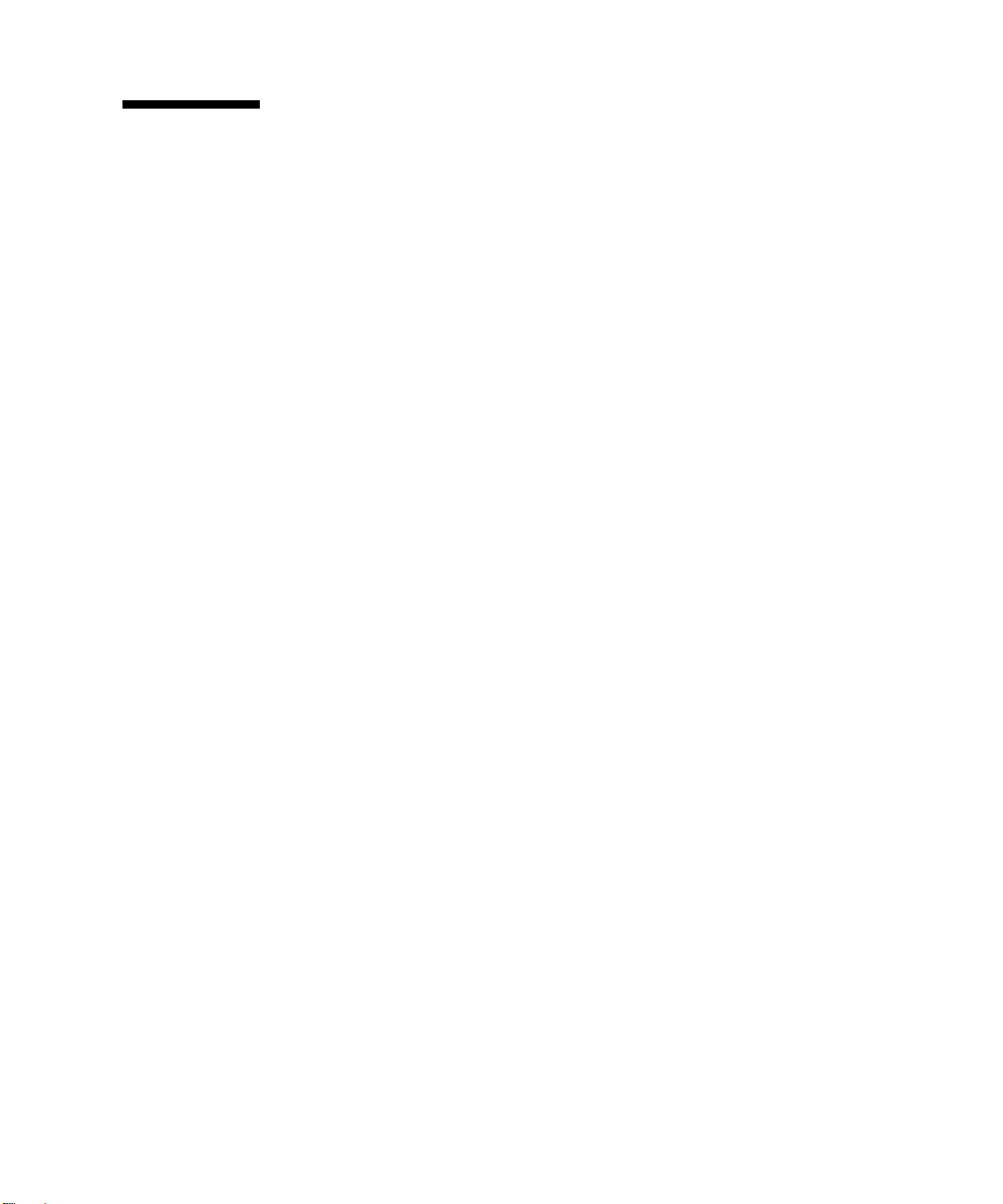
包装箱物品清单
从包装箱中小心取出所有服务器组件。 Sun Fire X2100 M2 服务器包装箱内的物品如下:
■ Sun Fire X2100 M2 服务器
■ Sun Fire X2100 M2 服务器附件套件,其中包括:
■ 致谢函
■
《
Sun Fire X2100 M2
■
《从何处可以找到
■ 其他许可证、安全和注册文档
■ Sun Fire X2100 M2 服务器工具和驱动程序光盘 (包括驱动程序和诊断软件)
■ 可选机架安装和/或电缆固定套件
可选电缆、键盘和鼠标不与其他物品放在一起,它们采用单独的包装。
服务器安装指南》
Sun Fire X2100 M2
服务器文档》
第 1 章安装 Sun Fire X2100 M2 服务器硬件 3
Page 8
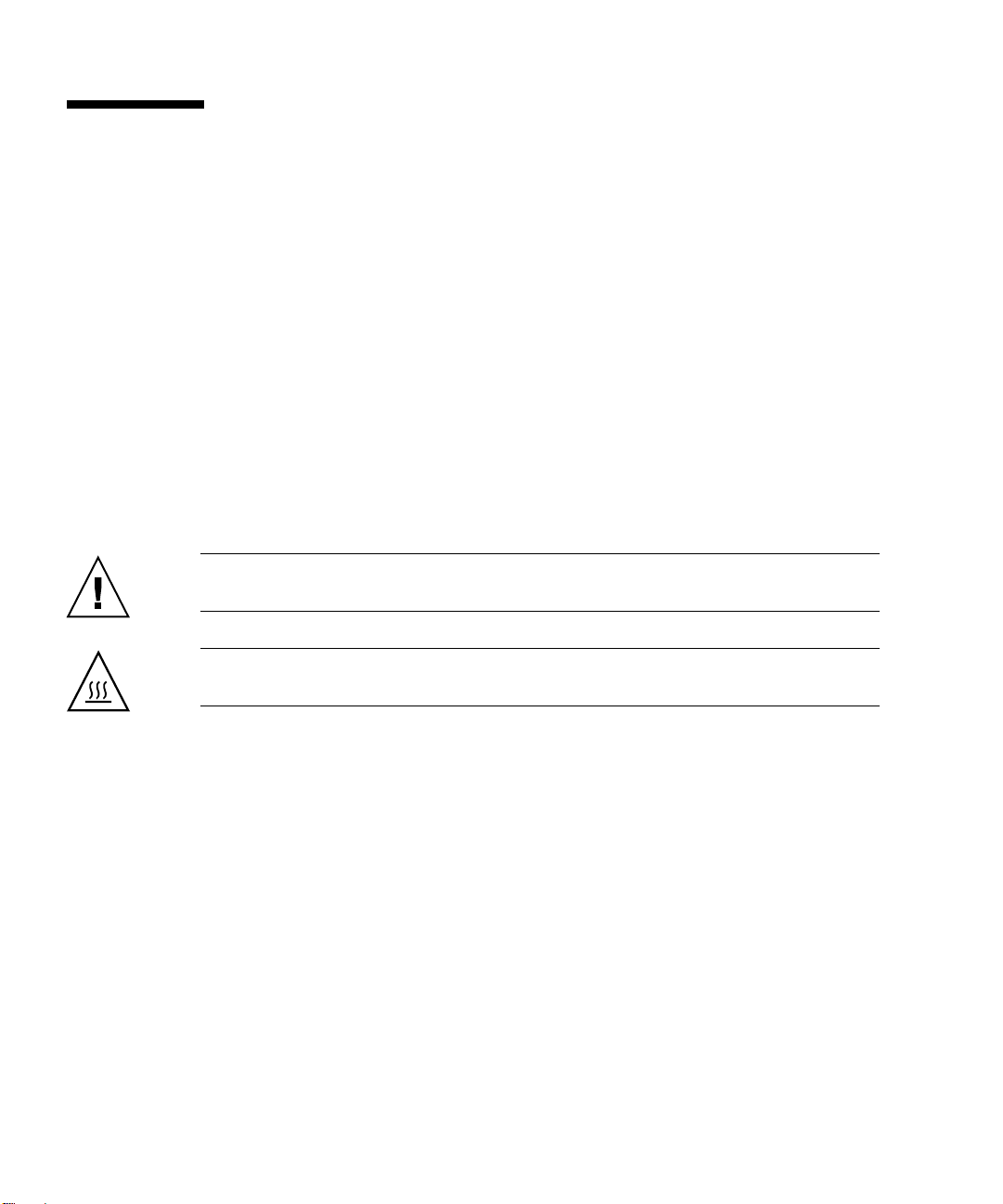
使用可选滑轨将服务器装入机架
Sun Fire X2100 M2 服务器顶盖上面贴有一个服务标签,其中包含有关使用订购的滑轨
和电缆固定架选件将服务器装入四支柱机架的说明。此外,您也可在以下网站上的
《
Sun Fire X2100 M2
http://www.sun.com/documentation
Sun Fire X2100 M2 服务器的滑轨可与符合以下标准的多种设备机架配合使用:
■ 四支柱结构 (适合前面和背面安装)。不适用于两支柱机架。
■ 机架水平开口和单元垂直间距符合 ANSI/EIA 310-D-1992 或 IEC 60927 标准。
■ 前后安装板之间的距离介于 610 毫米至 915 毫米 (24 英寸至 36 英寸)之间。
■ 机架前安装板前部的间隙 (至前机柜门)至少 25.4 毫米 (1 英寸)。
■ 使用电缆固定架时,机架后安装板后部的间隙 (至后机柜门)至少为 800 毫米
(31.5 英寸);或不用电缆固定架时,至少为 700 毫米 (27.5 英寸)。
■ 前后安装板之间的间隙宽度 (结构性支撑与电缆槽之间)至少为 456 毫米 (18 英寸)。
服务器服务手册》
(819-6591) 中找到详细说明:
注意
始终按从下到上的顺序将设备安装到机架内,以防设备因头重脚轻而倾倒。
–
安装用于防止支架倾斜的护杆,以防机架在设备安装期间倾斜。
注意
确保机架内的温度不超过服务器的最高环境额定温度。综合考虑机架内安装的所
–
有设备的气流总量要求,确保在指定温度范围内操作设备。
4 Sun Fire X2100 M2 服务器安装指南 • 2006 年 8 月
Page 9
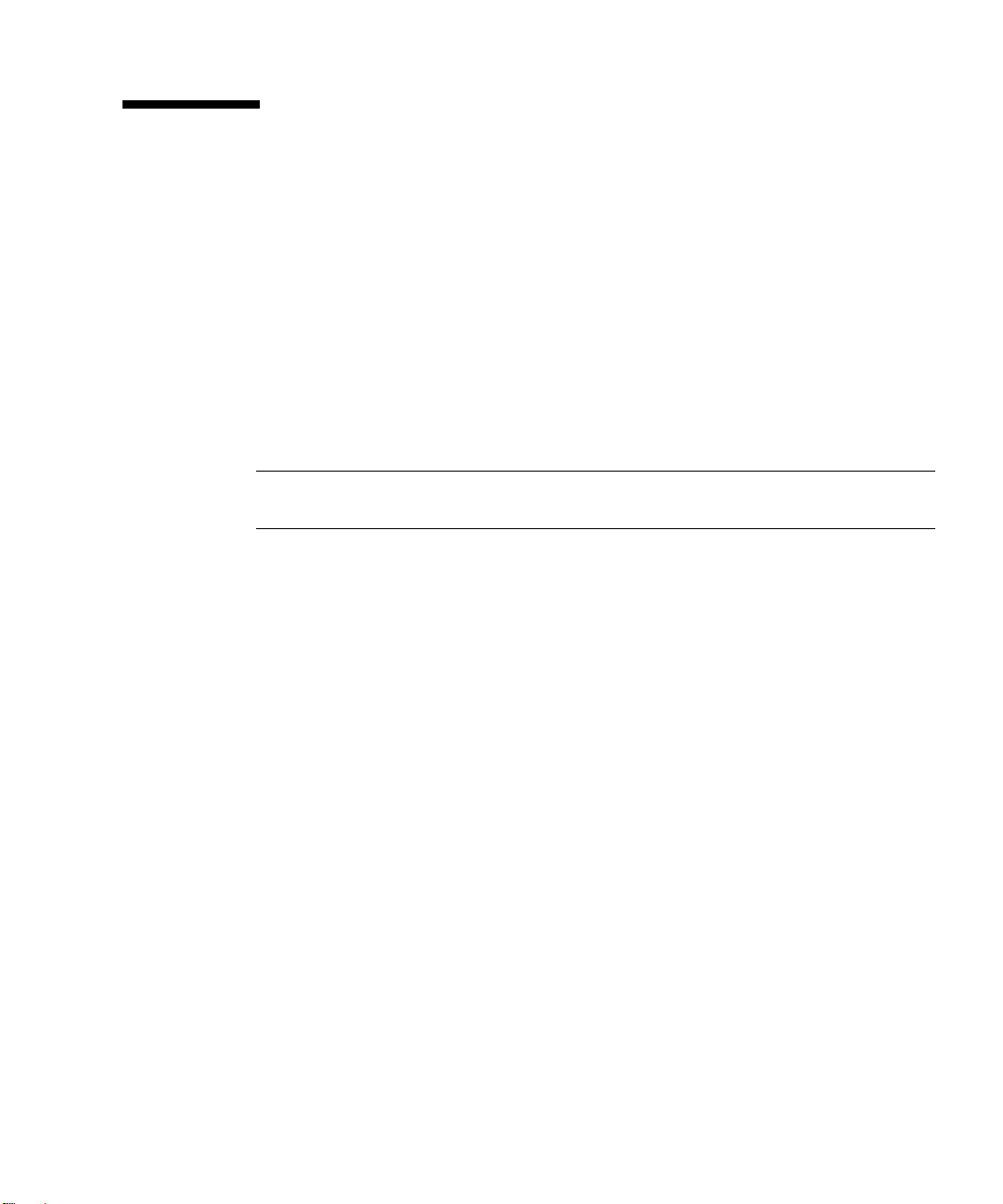
连接电缆
有关各个连接器的位置,请参见图 1-2 和表 1-1。
▼ 连接电缆
请按以下步骤连接服务器和外部设备:
1. 将服务器电源线连接到接地型电源插座。
2. 将串行空调制解调器电缆连接到串行端口。
缺省串行端口速率为 9600 波特,无流控制。
注
有关通过串行控制台查看系统输出的详细信息,请参见第 23 页 “更改串行输出以
–
显示系统信息” 。
3. 根据需要将以太网电缆连接到 RJ-45 LAN 千兆位以太网连接器 (参见
注意以下关于以太网 (LAN) 端口的准则:
■ Broadcom LAN-1 NET MGT 端口可用于服务器管理和网络访问。
有关设置用于远程系统管理的服务处理器的更多信息,请参见第 13 页“设置 Sun
Fire X2100 M2 服务器软件” 。
■ LAN-0 和 LAN-1 端口是 Broadcom 以太网端口。LAN-2 和 LAN-3 端口是 NVIDIA
以太网端口。
■ 两个 Broadcom NIC (LAN-0 和 LAN-1)是主网络接口控制器 (Network Interface
Controller, NIC) ,请将它们用于操作系统和驱动程序的网络安装。
4. 将其他外部设备连接到服务器的其他连接器。
图 1-2)。
第 1 章安装 Sun Fire X2100 M2 服务器硬件 5
Page 10
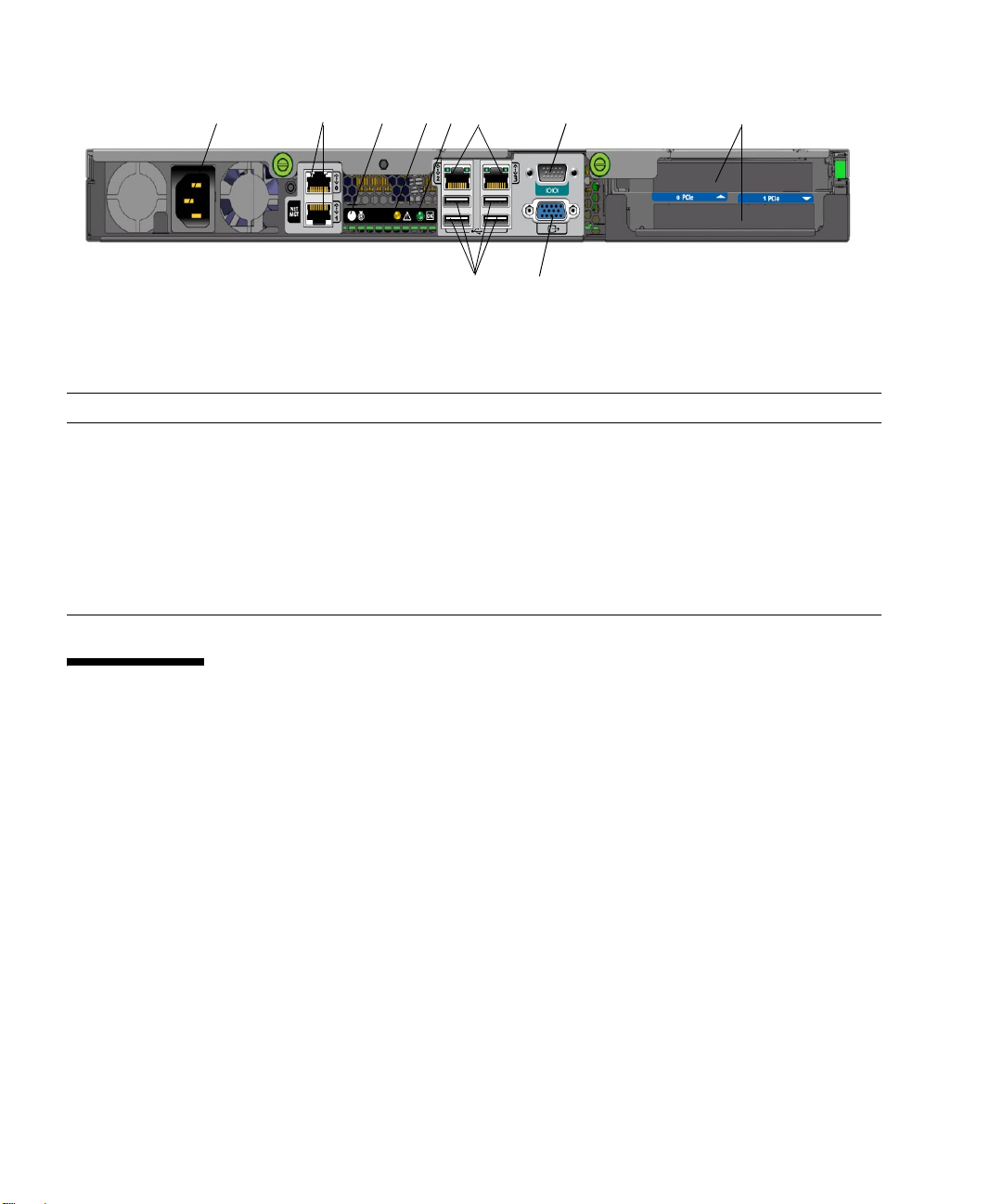
1
2
345 7
6
8
10
图
1-2
表
1-1
标签 连接器/插槽 标签 连接器/插槽
1
2
3
4
5
背面板
背面板
电源连接器
Broadcom 以太网连接器 (上部为 LAN-0,
下部为 LAN-1 NET MGT)
系统标识按钮/LED
故障 LED 指示灯
电源 LED 指示灯
6
7
8
9
10
9
NVIDIA 以太网连接器 (左侧为 LAN-2,
右侧为 LAN-3)
串行管理/DB9 RS-232 串行端口
PCI-Express 卡插槽
板载 HD15 视频连接器
USB 2.0 连接器 (4)
打开和关闭服务器电源
此时,应仅为服务器提供备用电源,以便您可执行服务处理器的初始配置。此外,本节还
介绍了打开和关闭主电源模式的步骤。
6 Sun Fire X2100 M2 服务器安装指南 • 2006 年 8 月
Page 11
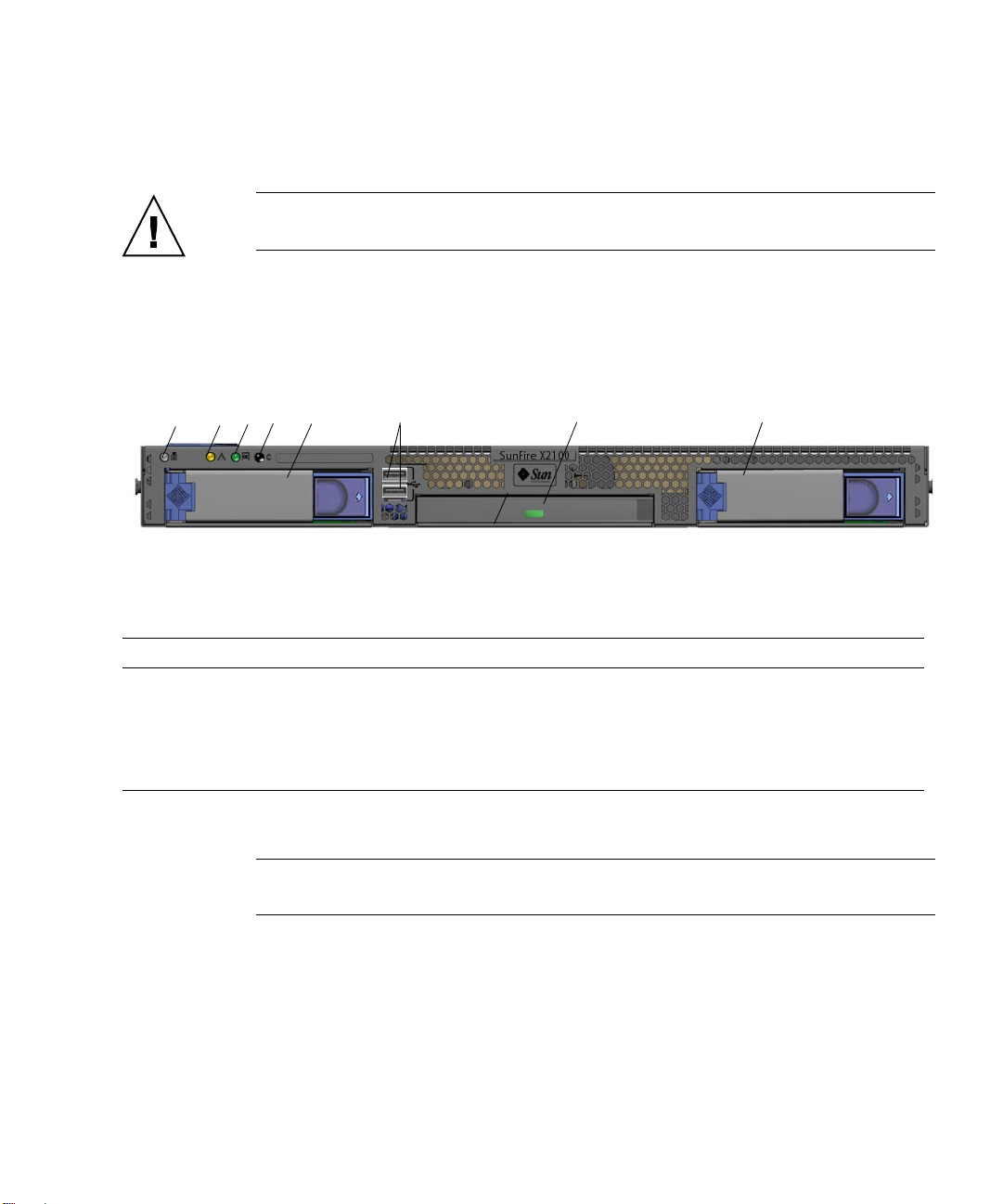
▼ 提供备用电源以便进行服务处理器的初始配置
在进行服务处理器 (SP) 初始配置之前,请执行此步骤为服务处理器提供备用电源。
图
1-3
表
1-2
标签 按钮
1
2
3
4
系统标识按钮/LED
故障 LED 指示灯
电源/正常 LED 指示灯
电源按钮
注意
操作服务器之前,应确保已安装好所有风扇、组件散热器、气流挡板和箱盖。如果
–
没有安装好适当的冷却装置而操作设备,则可能对服务器组件造成严重损坏。
1. 将具有接地保护的交流电源线连接到服务器背面板上的交流电源连接器和具有接地保护
的交流供电插座。
在备用电源模式下,前面板的电源/正常 LED 指示灯闪烁,表示
图 1-3 和表 1-2。
21345 6
7
SP 正在工作。参见
8
前面板
前面板
端口 标签 按钮
/LED/
5
6
7
8
可选硬盘驱动器 0
USB 2.0 连接器 (2)
可选 DVD 驱动器
可选硬盘驱动器 1
/LED/
端口
2. 按照第 2 章的说明,继续执行软件初始设置任务。
注
此时,应仅为服务处理器及电源风扇提供备用电源。您可继续执行本指南第 2 章的步骤
–
以开始初始配置。在准备安装平台操作系统之前,请不要为服务器的其余部分提供主电源。
第 1 章安装 Sun Fire X2100 M2 服务器硬件 7
Page 12
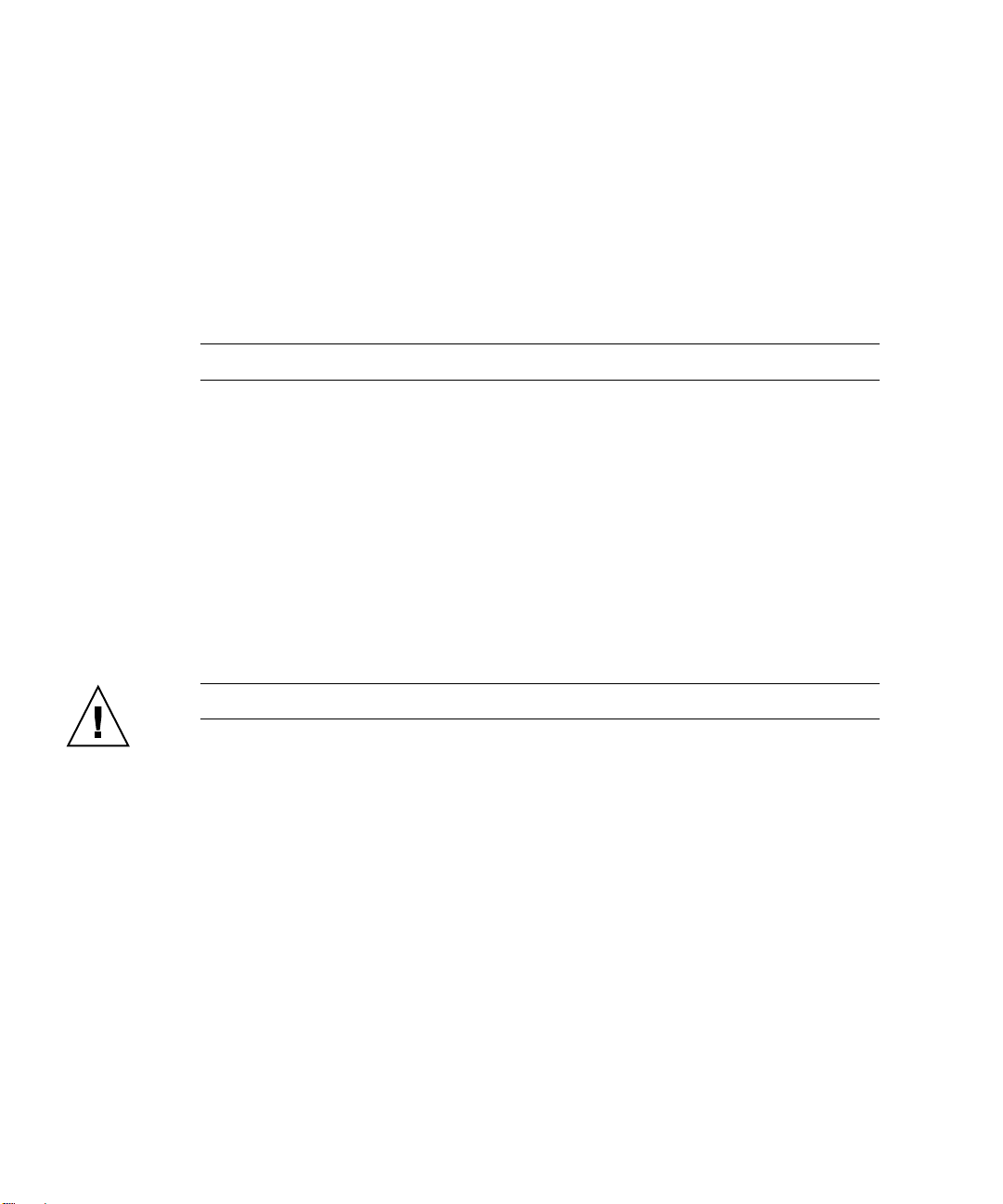
▼ 打开主电源模式
要为所有服务器组件打开主电源:
a. 确认连接好电源线且已打开备用电源。
在备用电源模式下,前面板的电源/正常 LED 指示灯闪烁。参见
图 1-3。
b. 使用圆珠笔或其他尖状物按下并释放服务器前面板上的凹进式电源按钮。
当整个服务器在主电源模式下运行时,电源按钮旁边的电源/正常 LED 指示灯会持续
稳定亮起。
注
首次打开服务器时,系统会执行开机自检 (POST)。此过程大约需要一分钟。
–
▼ 关闭主电源模式
要关闭服务器的主电源模式,请采用下列两种方法之一:
■ 正常关机:使用圆珠笔或其它尖状物按下并释放前面板上的电源按钮。这会使启用高
级配置与电源接口 (Advanced Configuration and Power Interface, ACPI) 功能的操
作系统按正常顺序关闭操作系统。如果服务器运行的操作系统未启用 ACPI 功能,则
服务器会立即进入备用电源模式。
■ 紧急关机:按住电源按钮四秒钟,强行关闭主电源并进入备用电源模式。主电源关闭
时,前面板上的电源/正常 LED 指示灯将开始闪烁,表示服务器处于备用电源模式。
注意
8 Sun Fire X2100 M2 服务器安装指南 • 2006 年 8 月
要完全关闭服务器电源,您必须从服务器后面板上拔掉交流电源线。
–
Page 13

排除安装故障和支持
本节介绍了一些服务器轻微问题的排除信息。它包括以下内容:
■ 第 9 页 “排除 Sun Fire X2100 M2 服务器安装故障”
■ 第 11 页 “联系支持”
■ 第 12 页“Sun Fire X2100 M2 服务器文档”
排除 Sun Fire X2100 M2 服务器安装故障
如果您在安装服务器时遇到问题,请参见表 1-3 中的故障排除信息。
表
问题 可能的解决方法
服务器电源打开,但
显示器未打开。
按下弹出按钮后,CD
或 DVD 光盘未从媒
体托架中弹出。
显示器屏幕不显示视
频图像。
1-3
故障排除过程
• 是否按下了显示器的电源按钮?
• 显示器电源线是否连接至电源插座?
• 电源插座是否通电?插入另一设备进行测试。
• 移动鼠标,或按下键盘上的任意键。驱动器可能处于低电源模式。
• 使用服务器上安装的实用程序软件弹出光盘。
• 确保设备中的媒体未在使用中,且未由操作系统安装。
• 是否将显示器电缆连接至视频连接器?
• 当连接至另一系统时,显示器是否工作正常?
• 如果您拥有另一台显示器,当它连接至原系统时是否工作正常?
• 如果在系统完成 POST 和 BIOS 之后,显示器不再显示视频输出而仅
显示闪烁的光标,则检查操作系统的配置,确定它是否已专门配置为
通过串行线路重定向其输出。
第 1 章安装 Sun Fire X2100 M2 服务器硬件 9
Page 14

表
问题 可能的解决方法
1-3
故障排除过程
(续)
当按下前面板上的电
源按钮时,未能打开
服务器电源。
键盘或鼠标不能作出
响应。
服务器似乎处于低电
源模式,但电源按钮
LED 指示灯未闪烁。
服务器挂起或死
机:鼠标、键盘或
应用程序不能作出
任何响应。
注
有关其他故障排除信息,请参考《Sun Fire X2100 M2
–
请记录以下情况,以备请求服务时使用:
• 系统前面的电源按钮 LED 指示灯是否亮起? (确保电源线连接至系
统和接地型电源插座。)
• 电源插座是否通电?插入另一设备进行测试。
• 开机后显示器是否在五分钟内同步? (显示器上的绿色 LED 指示灯
停止闪烁并持续亮起。)
• 确认鼠标和键盘电缆连接至服务器的板载 USB 2.0 连接器。
• 确认服务器已打开且前面板上的电源 LED 指示灯亮起。
电源 LED 指示灯仅在所有服务器组件处于低电源模式时闪烁。您的服
务器可能连接了磁带机。由于磁带机不能进入低电源模式,因此电源
LED 指示灯未闪烁。
尝试通过网络上的其他服务器访问您的系统:
1. 在另一系统上,键入 ping IP_address_of_X2100
2. 如果返回响应,则尝试使用 telnet、 ssh 或 rlogin 登录 Sun
Fire X2100 M2 服务器。
3. 如果成功登录,则使用 ps 命令列出正在运行的进程。
4. 使用 kill process_ID 命令,中止任何无反应或不应运行的进程。
5. 中止每个进程后,检查 Sun Fire X2100 M2 服务器能否作出响应。
如果以上步骤不起作用,则重新启动服务器:
1. 按下电源按钮关闭服务器电源,然后等待 20-30 秒。
2. 按下电源按钮再次打开服务器电源。
(819-6591)。
服务器服务手册》
10 Sun Fire X2100 M2 服务器安装指南 • 2006 年 8 月
Page 15

联系支持
如果本章介绍的故障排除步骤不能解决问题,请用表 1-4 收集您可能需要向支持人员提供
的信息。
表 1-5 列出了用于请求其他技术支持的 Sun 网站和电话号码。
表
1-4
所需的系统配置信息 您的信息
请求支持所需的系统信息
Sun 服务合同编号
系统机型
操作环境
系统序列号
连接到系统的外围设备
您和辅助联系人的电子邮件地址及电话号码
系统所在的街道地址
超级用户密码
问题摘要以及出现问题时所执行的操作
其他有用信息
IP 地址
服务器名 (系统主机名)
网络或 Internet 域名
代理服务器配置
表
1-5
服务器文档和支持资源
Sun 技术支持联系信息
所有当前 Sun Fire X2100 M2 服务器文档
的 PDF 文件。
Solaris™ 10 和其他软件文档。此网站具
有完全搜索功能。
讨论和故障排除论坛。
适用于所有 Sun 产品的支持、诊断工具
和报警。
SunSolve
SM
网站, 包含软件修补程序链
接。它列出了一些系统规格、故障排除、
维护信息和其他工具。
或电话号码
URL
http://www.sun.com/documentation/
http://docs.sun.com/documentation/
http://supportforum.sun.com/
http://www.sun.com/bigadmin/
http://www.sunsolve.sun.com/
第 1 章安装 Sun Fire X2100 M2 服务器硬件 11
Page 16

表
1-5
Sun 技术支持联系信息
(续)
服务器文档和支持资源
SunServiceSM 支持电话号码。 1-800-872-4786 (1-800-USA-4Sun),选择第 1 个选项
列出 SunService 支持国际电话号码。
保修和合同支持联系。链接至其他服务
工具。
每个 Sun 产品的保修和担保。
或电话号码
URL
http://www.sun.com/service/contacting/solution.html
http://www.sun.com/service/warrantiescontracts/
http://www.sun.com/service/support/warranty
Sun Fire X2100 M2 服务器文档
有关 Sun Fire X2100 M2 服务器文档集的说明,请参见系统随附的
Sun Fire X2200 M2
服务器文档》
请访问以下网址并浏览至 Sun Fire X2100 M2 服务器文档站点。
http://www.sun.com/documentation
这些文档中的一部分已发行翻译版本,分别以法文、简体中文、繁体中文、韩文和日文
等语言在上述网站上提供。英文版文档的修订较为频繁,因而其内容可能比其他语言版
本的文档更新。
对于所有 Sun 硬件文档,请访问以下网址:
http://www.sun.com/documentation
对于 Solaris 和其他软件文档,请访问以下网址:
。另外,您也可以在产品文档站点上找到相应的文档。
《从何处可以找到
http://docs.sun.com
12 Sun Fire X2100 M2 服务器安装指南 • 2006 年 8 月
Page 17

第 章
2
设置 Sun Fire X2100 M2 服务器软件
本章介绍如何设置嵌入式无人职守管理器 (LOM) 服务处理器 (SP) 软件。它包括以下
几节:
■ 第 13 页 “关于嵌入式 LOM 服务处理器软件”
■ 第 15 页 “执行嵌入式 LOM 服务处理器的初始配置”
■ 第 23 页 “更改串行输出以显示系统信息”
■ 第 25 页 “配置或安装系统软件”
关于嵌入式 LOM 服务处理器软件
Sun Fire X2100 M2 服务器嵌入式 LOM SP 拥有诸多强大的工具,可以帮助您高效地管
理服务器。它包括四个组件,其中三个组件位于主机服务器上,另一个位于访问主机服
务器的客户机系统上。这四个组件如下所示:
■ 嵌入式 LOM 硬件。嵌入式 LOM 硬件包括以下组件:
■ 嵌入式服务处理器芯片组,监视服务器中可更换组件 (例如:风扇、磁盘驱动器和
电源设备)的状态和配置。
■ 通过服务器的板载 LAN 1 或 COM 端口进行以太网或串行连接。
13
Page 18

■ 嵌入式 LOM 固件。预装在服务处理器芯片组上,是一个系统管理固件应用程序库。
此服务处理器固件独立于操作系统运行。这些固件应用程序为您的服务器提供以下系
统管理界面 (或接口):
■ 基于 Web 的图形界面
■ 安全 Shell (SSH) 命令行界面
■ IPMI v2.0 命令接口 (CLI)
■ 简单网络管理协议 (SNMP) v3 接口
这些界面 (或接口)在服务处理器上调用相同的基本系统管理功能,因此您可选择使
用这些界面 (或接口)当中的一个或多个与数据中心运行的其他管理界面 (或接口)
集成。
■ 远程控制台应用程序。远程控制台应用程序是一个分层软件,可使远程客户机查看
主机服务器的图形控制台,如同客户机直接连接到主机服务器的视频连接器上一样。
远程控制台可以镜像远程管理系统上 X2100 VGA 设备所产生的视频显示 (分辨率
高达 1600 x 1200)。远程键盘、鼠标、光盘驱动器或软盘驱动器将会作为标准 USB
设备显示。
注
远程控制台不要求在客户机系统上安装任何特殊应用程序。客户机系统仅要求使用
–
正确安装了 Sun Java™ 运行时环境 5.0 版或更新插件的 We b 浏览器。您可从
http://java.sun.com 网站免费下载 Java。
■ 客户机安全 Shell 应用程序。要通过远程安全 Shell (SSH) 访问嵌入式 LOM,您 必 须
在远程客户机系统 (服务器、工作站或膝上型电脑)上安装安全 Shell 通信应用程
序。许多安全 Shell 通信应用程序通过商用或开放源码发布软件提供。有关开放源码
客户机 SSH 应用程序的信息,请访问 http://www.openssh.org。
■ 串行重定向。 BIOS 包含两个用于串行重定向的选项。您可以设置串行重定向以显示
系统输出或嵌入式 LOM 输出。此外,也可以启用控制台来显示系统输出。缺省情况
下,将会显示嵌入式 LOM 输出。有关详细信息,请参见第 23 页 “更改串行输出以
显示系统信息”。
Sun Microsystems™ 已根据该领域内最常用的缺省设置,在您的服务器上配置了服务处
理器硬件和固件。一般而言,您不需要更改这些缺省设置。
14 Sun Fire X2100 M2 服务器安装指南 • 2006 年 8 月
Page 19

执行嵌入式 LOM 服务处理器的初始配置
您可使用两种方法连接您的嵌入式 LOM SP 来执行初始设置和配置。请选择您喜欢的
过程。
注
如果您没有 DHCP 服务器,则需要使用串行连接来配置嵌入式 LOM SP。
–
■ 第 15 页 “使用串行连接配置嵌入式 LOM SP”
■ 第 17 页 “使用以太网连接配置嵌入式 LOM SP”
▼ 使用串行连接配置嵌入式 LOM SP
通过将运行终端仿真软件的终端或 PC 连接到服务器的串行端口上,您随时可以配置嵌
入式 LOM SP。本过程用于建立到嵌入式 LOM SP 的串行连接,以便您执行嵌入式
LOM 固件的初始配置。
注
本过程假定您已完成硬件安装并已打开服务器电源。有关详细信息,请参见本指南
–
的第 1 章。
1. 检查并确保您的终端、膝上型电脑或终端服务器正常操作。
2. 按照以下设置,配置膝上型电脑或个人计算机上运行的终端设备或终端仿真软件:
■ 8N1:八个数据位、无奇偶校验、一个停止位
■ 9600 波特
■ 禁用硬件流控制 (CTS/RTS)
■ 禁用软件流控制 (XON/XOFF)
3. 将空调制解调器串行电缆从服务器后面板上的 DB9 串行端口连接到终端设备。
有关后面板上各串行端口的位置,请参见
图 1-2。
4. 在终端设备上按 Enter 键,以在终端设备与嵌入式 LOM SP 之间建立连接。
第 2 章设置 Sun Fire X2100 M2 服务器软件 15
Page 20

注
如果您在打开服务处理器电源之前或在其加电启动期间连接到嵌入式 LOM 上的串
–
行端口,则可看到启动消息。
嵌入式 LOM 最终会显示登录提示。
login:
5. 使用缺省用户名 root 和缺省密码 changeme 登录嵌入式 LOM SP。
成功登录嵌入式 LOM 后,它会显示缺省命令提示:
SP - ->
6. 执行以下操作之一,具体取决于您是否使用 DHCP 服务器:
注
缺省情况下, SP IP 地址设为 DHCP。如果未找到 DHCP 地址,则 SP 将使用缺省
–
静态 IP 地址。
■ 如果您不使用 DHCP 服务器,请键入以下命令为嵌入式 LOM 分配 IP 地址。为
netmask、 gateway 和 ipaddress 指定适当的值。
set /SP/AgentInfo NetMask=netmask
set /SP/AgentInfo Gateway=gateway
set /SP/AgentInfo DhcpConfigured=disable
set /SP/AgentInfo IpAddress=ipaddress
■ 如果您使用 DHCP 服务器,请运行以下命令以获取 IP 信息:
show /SP/AgentInfo
注
确保记下分配给嵌入式 LOM 的 IP 地址。
–
7. 当您为服务器提供备用电源时,将会显示嵌入式 LOM SP 输出。要启动控制台以查看系
统输出,请键入以下命令:
start /SP/AgentInfo/console
16 Sun Fire X2100 M2 服务器安装指南 • 2006 年 8 月
Page 21

注
通过输入以下按键序列:Esc + Shift + 9,您可从串行控制台切换回嵌入式 LOM 命
–
令行界面 (CLI)。登录嵌入式 LOM 后,您可以键入 CLI 命令 show /SP/AgentInfo 以
查看当前嵌入式 LOM 的网络配置。有关使用 CLI 来配置静态网络设置的说明,请参见
第 20 页 “使用静态 IP 地址配置嵌入式 LOM SP”。
8. 转到第 25 页 “配置或安装系统软件”。
使用以太网连接配置嵌入式 LOM SP
嵌入式 LOM SP 提供了数种界面 (或接口),以便您对服务器进行系统管理。在您通过
以太网局域网 (LAN) 使用这些界面 (或接口)之前,需要执行以下操作:
■ 在服务器与以太网 LAN 之间建立以太网连接。
■ 确定由 DHCP 服务器分配给 SP 的 IP 地址,或者按照第 15 页 “使用串行连接配置
嵌入式 LOM SP”中的说明进行操作。
注
除了让 DHCP 服务器为 SP 分配 IP 地址外,您也可为 SP 指定一个静态 IP 地址。
–
有关此过程的说明,请参见第 20 页 “使用静态 IP 地址配置嵌入式 LOM SP”。
■ 确定 SP 的 IP 地址后,您便可通过安全命令 Shell (SSH) 或 Web 浏览器访问 SP 的固
件应用程序。
▼ 使用 DHCP 服务器配置嵌入式 LOM SP
建立以太网管理连接包括将一个静态或动态 IP 地址指定给 RJ45 以太网管理端口。请执
行以下步骤,在您的数据中心配置 SP 和 DHCP 服务器,以支持 DHCP 连接。
第 2 章设置 Sun Fire X2100 M2 服务器软件 17
Page 22

注
本过程假定您已完成硬件安装并已为服务器打开备用电源。有关详细信息,请参阅
–
本指南第 1 章。
1. 检查并确保您的 DHCP 服务器可以接受新的媒体访问控制 (Media Access Control,
MAC) 地址。
MAC 地址是采用 xx:xx:xx:xx:xx:xx 格式的 12 位十六进制字符串,其中 x 代表单个十六
进制字母 (0 至 9、 A 至 F、 a 至 f)。
2. 将以太网电缆连接到服务器上的 RJ-45 NET MGT 以太网端口。参见
图 1-2。
如果 SP 当前不使用静态 IP 地址,则会广播一个 DHCPDISCOVER 数据包, ID 为其
MAC 地址。 LAN 上的 DHCP 服务器会返回包含 IP 地址和其他信息的 DHCPOFFER
数据包。然后 SP 管理由 DHCP 服务器分配给它的 IP 地址的 “租约”。
3. 从以下位置之一获得 SP MAC 地址。记下该地址以备将来参考。
■ CLI 命令。 SP 具有一个串行端口,您可将终端设备连接到该端口。如果您登录 SP 并
输入 CLI 命令 show /SP/AgentInfo, SP 将显示当前 MAC 地址。
■ 随您的服务器提供的客户信息表。
■ 系统 BIOS 设置屏幕。选择 "Advanced" (高级) − > "IPMI 2.0 Configuration"
(IPMI 2.0 配置)
− > "Set LAN Configuration" (设置局域网配置) − > "MAC
address" (MAC 地址)。
4. 从以下位置之一获得 SP IP 地址。记下 IP 地址以备将来参考。
■ CLI 命令。 SP 具有一个串行端口,您可将终端设备连接到该端口。如果您登录 SP 并
输入 CLI 命令 show /SP/AgentInfo, SP 将显示当前 IP 地址。
■ 系统 BIOS 设置屏幕。选择 "Advanced" (高级)− > "IPMI 2.0 Configuration"
(IPMI 2.0 配置)
− > "Set LAN Configuration" (设置局域网配置)− > "IP address"
(IP 地址)。
■ DHCP 服务器日志文件。如果使用此方法,请执行下面的步骤 a 至步骤 b。否则,请
跳到步骤 5。
a. 登录您的 DHCP 服务器并查看其 DHCP 日志文件。
注
运行在不同操作系统上的不同 DHCP 服务器应用程序会使用不同的位置存储这些
–
日志文件。请咨询您的 DHCP 系统管理员,了解日志文件的正确路径。
18 Sun Fire X2100 M2 服务器安装指南 • 2006 年 8 月
Page 23

b. 在日志文件中找到与 SP 的 MAC 地址对应的 IP 地址。
通常, DHCP 日志文件条目是一个文本行,其中包含多个用逗号分隔的字段:
ID, Date, Time, Description, IP Address, Host Name, MAC Address
在正确 DHCP 文件条目的 MAC Address (第七项)字段中找到 SP 的 MAC 地址,
并记下 IP Address (第五项)字段中的相应值。这是您访问 SP 上的系统管理固件应
用程序时必须使用的 IP 地址。
5. 使用您在步骤 4 中获得的 IP 地址打开一个 SP 会话。
每个 SP 固件应用程序要求一个不同的浏览器或 shell。
■ 要建立到 SP 命令行界面 (CLI) 的安全 Shell (SSH) 连接,请在 SSH 应用程序中键入
相应的连接命令。例如,要连接到由 DHCP 指定 IP 地址为 129.144.82.20 的 SP,应
键入以下命令:
# ssh -l root 129.144.82.20
输入 SP 的缺省密码 (changeme) 后,您即可输入命令以管理用户帐户或监视服务器
中设备的状态。
■ 要建立到嵌入式 LOM SP Web GUI 的连接,请在浏览器地址栏内键入 SP 的 IP 地
址,然后按 Enter 键。例如,假定 SP 的 IP 地址为 129.144.02.20。参见
图 2-1 中的
示例。
图
使用 Web GUI 打开会话
2-1
6. 在 CLI 或 GUI 提示下输入缺省用户名 root 和缺省密码 changeme,登录到嵌入式
LOM SP。
第 2 章设置 Sun Fire X2100 M2 服务器软件 19
Page 24

图
嵌入式 LOM 登录屏幕
2-2
7. 在 CLI 中键入嵌入式 LOM SP 命令,或浏览到嵌入式 LOM Web GUI 屏幕以配置嵌入
式 LOM SP。有关如何使用嵌入式 LOM GUI 管理服务器的详细说明,请参考
式无人职守管理器管理指南》
。
《嵌入
8. 继续执行第 25 页 “配置或安装系统软件”一节。
▼ 使用静态 IP 地址配置嵌入式 LOM SP
除了让 DHCP 服务器为 SP 分配 IP 地址外,您也可为 SP 指定一个静态 IP 地址。您可
使用 Web GUI 或 CLI 并通过网络或串行端口完成此操作。请选择您喜欢的过程:
■ 第 20 页“使用 Web GUI 配置静态 IP 地址”
■ 第 22 页“使用 CLI 配置静态 IP 地址”
▼ 使用 Web GUI 配置静态 IP 地址
以下过程介绍如何使用 Web G UI 配置静态 IP 地址。
1. 从以下位置之一确定 SP 的当前 IP 地址。
■ CLI 命令。 SP 具有一个串行端口,您可将终端设备连接到该端口。如果您登录 SP 并
输入 CLI 命令 show /SP/AgentInfo, SP 将显示当前 IP 地址。
■ 系统 BIOS 设置屏幕。选择 "Advanced" (高级)−> "IPMI 2.0 Configuration"
(IPMI 2.0 配置)
(IP 地址)。
−> "Set LAN Configuration" (设置局域网配置) −> "IP address"
20 Sun Fire X2100 M2 服务器安装指南 • 2006 年 8 月
Page 25

2. 通过远程系统上运行的 Web 浏览器连接到 SP。
3. 使用缺省用户名 root 和缺省密码 changeme 登录 Web GUI。
此时会显示嵌入式 LOM 初始屏幕。
图
嵌入式 LOM 初始屏幕
2-3
4. 单击 "Control" (控制)按钮显示下拉菜单。
图
嵌入式 LOM 控制菜单
2-4
第 2 章设置 Sun Fire X2100 M2 服务器软件 21
Page 26

5. 从下拉菜单中选择 "Network" (网络),显示关于嵌入式 LOM SP 当前网络配置的
信息。
显示 "Network Settings" (网络设置)页面。
图
嵌入式 LOM 网络设置页面
2-5
6. 选择 "Enable DHCP" (启用 DHCP)框以禁用它,并输入静态 IP 地址信息。
▼ 使用 CLI 配置静态 IP 地址
1. 使用 SSH 或通过连接至串行端口来登录 CLI。
要建立到嵌入式 LOM SP CLI 的 SSH 连接,请在 SSH 应用程序中键入相应的连接命
令。例如,要连接到由 DHCP 指定 IP 地址为 129.144.82.20 的 SP,应键入以下命令:
# ssh -l root 129.144.82.20
2. 参照以下示例并使用您自己的地址键入以下命令:
(以下命令中显示的是示例地址,仅供参考。)
set /SP/AgentInfo NetMask=255.255.255.0
set /SP/AgentInfo Gateway=129.144.82.254
set /SP/AgentInfo DhcpConfigured=disable
set /SP/AgentInfo IpAddress=129.144.82.26
22 Sun Fire X2100 M2 服务器安装指南 • 2006 年 8 月
Page 27

更改串行输出以显示系统信息
配置嵌入式 LOM SP 后, BIOS 包含两个用于串行重定向的选项:
■ SP (缺省值)。串行输出会显示 SP 输出 (SP 启动和 CLI),并可通过运行 CLI 命
令来访问系统控制台。
■ 系统。串行输出会显示系统信息 (如 POST 信息)
缺省情况下, BIOS 设为将其串行输出重定向到 SP。如果您不想使用 SP CLI 命令访问
BIOS 重定向串行数据流,则可更改 BIOS 配置选项以从 BIOS (而不是 SP)中进行缺省
串行重定向。
▼ 更改为系统输出
要更改 BIOS 以将系统信息显示到串行控制台:
1. 在 SP CLI 中键入以下命令,重新启动系统:
set /SP/SystemInfo/CtrlInfo PowerCtrl=reset
2. 使用以下命令从 SP 中启动控制台:
start /SP/AgentInfo/console
仔细观察输出,不要错过初始 BIOS 屏幕。
注
有关使用串行终端的转义按键序列来替换以下步骤中功能键的信息,请参见表 2-1。
–
3. 按 F2 键以进入控制台上的 BIOS。
4. 将 IPMI 2.0 配置下的 BIOS 选项从 "SP" 更改为 "System" (系统)。
5. 按 F10 键保存更改并重新启动。
现在,串行重定向将会始终显示系统输出。
您可以查看 BIOS 屏幕上显示的字符内容并进行交互操作,如同显示在视频端口上一
样。有关在串行终端上使用相应按键的信息,请参见
第 2 章设置 Sun Fire X2100 M2 服务器软件 23
表 2-1。
Page 28

表
串行终端按键对应关系
2-1
按键
ANSI
转义序列
Windows
F1 Esc+Shift-o+Shift-p Esc+1
F2 Esc+Shift-o+Shift-q Esc+2
F3 Esc+Shift-o+Shift-r Esc+3
F4 Esc+Shift-o+Shift-s Esc+4
F5 Esc+Shift-o+Shift-t Esc+5
F6 Esc+Shift-o+Shift-u Esc+6
F7 Esc+Shift-o+Shift-v Esc+7
F8 Esc+Shift-o+Shift-w Esc+8
F9 Esc+Shift-o+Shift-x Esc+9
F10 Esc+Shift-o+Shift-y Esc+0
F11 Esc+Shift-o+Shift-z Esc+!
F12 Esc+Shift-o+Shift-a Esc+@
Home Esc+Shift-h Esc+h
End Esc+Shift-k Esc+k
Insert Esc+Shift-[+Shift--2 Esc++
Delete Esc+Shift-[+Shift--3 Esc+-
Page Up Esc+Shift-[+Shift--5 Esc+?
Page Down Esc+[+6 Esc+/
上箭头
下箭头
右箭头
左箭头
重置 无等效按键
Esc+[+Shift-a Esc+w
Esc+[+Shift-b Esc+x
Esc+[+Shift-c Esc+d
Esc+[+Shift-d Esc+a
Esc+R+Esc+r+Esc+R
等效值
24 Sun Fire X2100 M2 服务器安装指南 • 2006 年 8 月
Page 29

配置或安装系统软件
如果您的服务器安装了至少一个硬盘驱动器,则服务器可能预安装了 Solaris™ 10 操作系
统和其他软件
■ 要在您的服务器上配置预安装的 Solaris 10 操作系统,请参见第 3 章。
■ 有关预安装的其他软件的信息,请参见第 25 页 “其他预安装的软件”。
■ 如果您准备安装其他操作系统,请参见第 26 页 “安装其他操作系统和驱动程序”。
其他预安装的软件
Sun Fire X2100 M2 服务器预安装了其他一些软件,包括 Sun Java™ Enterprise System
™
(JES) 和 Sun
Studio。要查找这些软件产品的信息并下载这些软件产品,请参见下表。
现在,您可从以下网站免费获取开发者软件、软件更新、文档和更多内容。
软件包 下载网站
Sun Java Enterprise
System
Sun Studio http://developers.sun.com/sunstudio
http://www.sun.com/software/javaenterprisesystem/
第 2 章设置 Sun Fire X2100 M2 服务器软件 25
Page 30

安装其他操作系统和驱动程序
如果您不打算使用 Sun Fire X2100 M2 服务器上预安装的操作系统,请现在安装您所需要
的操作系统。如果主启动驱动器上预安装了 Solaris 10 操作系统,则需要使用工具和驱动
程序光盘中的 "Erase Primary Boot Disk" (擦除主启动盘)实用程序删除此操作系统。
《
有关详细信息,请参考
注
Sun Fire X2100 M2 服务器文档不提供有关安装实际操作系统的信息。有关安装操
–
Sun Fire X2100 M2
作系统的详细信息,请参考您的操作系统的专用文档。
以下资源提供了 Sun Fire X2100 M2 服务器的特定信息,旨在帮助您在 Sun Fire X2100
M2 服务器上安装操作系统。
■
《
Sun Fire X2100 M2
服务器操作系统安装指南》
作系统、安装附加驱动程序以及安装其他操作系统的信息。要访问此文档,请访问以
下网址并浏览至 Sun Fire X2100 M2 文档页面:
http://www.sun.com/documentation
■ 系统附带的 Sun Fire X2100 M2 服务器工具和驱动程序光盘,提供了适用于所支持的
操作系统的驱动程序。此外,您也可从以下网址下载:
http://www.sun.com/servers/x64/X2100/downloads.jsp
■ 以下产品网站提供了 Sun Fire X2100 M2 服务器所支持的操作系统的最新列表:
http://www.sun.com/X2100/
服务器操作系统安装指南》
(819-7537),介绍了有关删除现有操
(819-7537)。
26 Sun Fire X2100 M2 服务器安装指南 • 2006 年 8 月
Page 31

第 章
3
配置预安装的 Solaris 10 操作系统
本章详细介绍如何配置 Sun Fire X2100 M2 服务器中预安装的 Solaris 10 操作系统 (OS)。
您的服务器是否预安装操作系统取决于您的硬盘配置。 Solaris 10 6/06 是服务器支持的
最低版本。
注
与 SPARC® 系统不同,当您打开服务器电源时,显示器并不显示预安装的 Solaris
–
10 映像的输出。这是因为预安装映像的输出已被定向到
连的显示器。
串行控制台
,而不是与服务器相
开始之前
开始配置预安装的操作系统之前,务必执行以下操作:
1. 执行服务处理器的初始配置并确定服务器的网络设置。有关说明,请参见第 2 章 。
2. 收集在配置期间用到的信息。参见第 27 页 “安装工作表”。
安装工作表
使用表 1 中的工作表收集您在配置预安装 Solaris 10 操作系统时所需的信息。您只需收集
适用于您的系统应用的信息。
27
Page 32

表
1
安装工作表
安装信息 描述或示例
语言 从 Solaris 10 软件的可用语言列表中选择您要使用的
您的答案:
缺省设置标有星号。
英语*
语言。
区域设置 从可用区域设置列表中选择您所在的地理区域。 (英语, C - 7-位
ASCII) *
终端 从可用终端类型列表中选择您所使用的终端类型。
网络连接 系统是否连接到某个网络? • 已联网
• 未联网 *
DHCP
如果您不使用
DHCP,请记下
网络地址。
IP 地址 如果您不使用 DHCP,则为系统提供 IP 地址。
子网 如果您不使用 DHCP,则系统是否为某个子网的一
系统能否使用动态主机配置协议 (DHCP) 来配置其网
络接口?
示例:129.200.9.1
• 是
• 否 *
255.255.0.0*
部分?
如果是,子网掩码是什么?
示例:255.255.0.0
IPv6
您是否想在该机器上启用 IPv6? • 是
• 否 *
(*)
28 Sun Fire X2100 M2 服务器安装指南 • 2006 年 8 月
Page 33

表
1
安装工作表
(续)
安装信息 描述或示例
主机名 您为系统选择的主机名。
Kerberos
您是否想在该机器上配置 Kerberos 安全系统?
如果是,请收集下列信息:
名称服务:如果
名称服务 系统将使用哪一种名称服务?
系统使用名称服
务,请提供以下
信息。
域名 提供系统所在域的名称。
NIS+ 和 NIS 您是要指定一个名称服务器,还是由安装程序查找名
称服务器?
DNS
提供 DNS 服务器的 IP 地址。您至少应输入一个 IP
地址,但最多不超过三个地址。
您也可输入执行 DNS 查询时搜索的域列表。
LDAP
提供有关 LDAP 配置文件的以下信息:
如果您要在 LDAP 配置文件中指定代理证书级别,请
收集以下信息:
缺省区域:
管理服务器:
第一密钥分配中心:
可选 - 附加密钥分配中心:
搜索域:
搜索域:
搜索域:
配置文件名称:
配置文件服务器:
代理绑定标识名称:
代理绑定密码:
您的答案:
缺省设置标有星号。
• 是
• 否 *
•NIS+
•NIS
•DNS
•LDAP
• 无 *
• 指定一个
• 查找一个 *
(*)
第 3 章 配置预安装的 Solaris 10 操作系统 29
Page 34

表
1
安装工作表
(续)
安装信息 描述或示例
缺省路由 您是要指定一个缺省路由 IP 地址,还是由 Solaris 安
装程序查找路由 IP 地址?
缺省路由提供了在两个物理网络之间转传通信量的桥
您的答案:
缺省设置标有星号。
• 指定一个
• 检测一个
• 无 *
接。 IP 地址是一个地址编码,用于标识网络中的每一
台主机。
您可选择以下选项:
• 您可指定 IP 地址。系统会用指定的 IP 地址创建一
个 /etc/defaultrouter 文件。当系统重新启动
时,指定的 IP 地址将成为缺省路由。
• 您可以让 Solaris 安装程序检测 IP 地址。但是,
系统必须位于具备路由器的子网上,该路由器使
用 ICMP 路由器发现协议公布其自身。如果您正
使用命令行界面,则软件将在系统启动时检测
IP 地址。
• 如果您没有路由器或不想让软件此时检测 IP 地址,
可选择 “无”。重新启动时,软件会自动尝试检测
IP 地址。
时区 您希望以何种方式指定您的缺省时区? • 地理区域 *
• 与 GM 的时差
• 时区文件
根用户密码 选择系统的根用户密码。
(*)
30 Sun Fire X2100 M2 服务器安装指南 • 2006 年 8 月
Page 35

配置预安装的 Solaris 10 操作系统
注
执行以下步骤之前,您需要设置服务处理器 (如果您尚未设置服务处理器)。参见
–
第 2 章 。
执行配置时,请使用您在第 27 页 “安装工作表” 中收集到的信息。
注
Solaris 10 的预安装映像已将所有缺省输出设为串行端口。如果使用所连接的显
–
示器或使用 KVM over IP (基于 IP 的 KVM) 进行显示,则需要重新安装 Solaris 10
或将串行输出重定向到视频端口。参见第 33 页 “将控制台输出重定向到视频端口
(可选)”。
配置嵌入式 LOM SP 后,您可通过将另一个系统连接到服务器来配置预安装的 Solaris
10 操作系统。您可以使用两种方法。参见以下小节:
■ 第 32 页 “使用服务处理器的 IP 地址连接到服务器”
如果使用此方法,则您首先需要确定服务处理器的 IP 地址,并且必须将服务器连接
到网络中。
■ 第 33 页 “使用串行捕获程序连接到服务器”
如果使用此方法,则您不需要确定服务处理器的 IP 地址,但是需要用电缆将服务器
连接至串行捕获主机系统的串行端口。
第 3 章 配置预安装的 Solaris 10 操作系统 31
Page 36

▼ 使用服务处理器的 IP 地址连接到服务器
注
本过程假定您已通过以太网线缆将服务器连接到网络中。
–
1. 如果您尚未连接,请按以下步骤确定服务处理器的 IP 地址:
a. 使用尖状物按下前面板上的凹进式电源按钮,打开平台主电源。
当操作系统启动时,屏幕上将显示 POST 消息。
b. 当显示 Sun 徽标屏幕时按 F2 键,初始化 BIOS 设置实用程序。
此时会显示 BIOS 设置实用程序。
如果您使用的是串行方向且未连接显示器,请参见第 23 页 “更改串行输出以显示系
统信息”。
c. 选择 "Advanced" (高级)。
此时会显示 "Advanced" (高级) 屏幕。
d. 选择 "IPMI 2.0 Configuration" (IPMI 2.0 配置)。
此时会显示 "IPMI 2.0 Configuration" (IPMI 2.0 配置)屏幕。
e. 选择 "LAN Configuration" (LAN 配置)菜单项。
f. 选择 "IP Address" (IP 地址)菜单项。
服务处理器的 IP 地址采用以下格式显示:
Current IP address in BMC: xxx.xxx.xxx.xxx
2. 在一个客户机系统上运行以下命令,建立到服务处理器 IP 地址的安全 Shell (SSH)
连接:
ssh -l root sp_ip_address
3. 以管理员身份登录到服务处理器,例如:
login: root
password: changeme
4. 键入以下命令启动嵌入式 LOM 控制台模式:
start /SP/AgentInfo/console
只有拥有管理员权限的帐户才有权配置 SP 的串行端口。
32 Sun Fire X2100 M2 服务器安装指南 • 2006 年 8 月
Page 37

5. 如果您已更改了 SP 串行端口的缺省设置,请确保将其重置为缺省设置。
6. 按照 Solaris 10 预安装屏幕上的提示进行操作。
7. 当提示您提供系统和网络信息时,使用在第 27 页 “安装工作表”中收集到的信息,
输入相应的信息。
所显示的屏幕可能有所不同,具体取决于您选用什么方式来为服务器分配网络信息
(DHCP 或静态 IP 地址)。
在您输入系统配置信息后,服务器完成启动过程,并显示 Solaris 登录提示。
▼ 将控制台输出重定向到视频端口 (可选)
注意
则可能会严重破坏服务器的正常功能,或导致服务器无法启动。
在完成上述步骤并登录到 SP 时,如果您希望将控制台输出重定向到视频端口,请在提
示符下键入 eeprom 命令并使用以下参数:
eeprom output-device=screen
eeprom input-device=keyboard
本过程仅适用于 Solaris 高级用户。如果您在 bootenv.rc 文件中引入问题,
–
▼ 使用串行捕获程序连接到服务器
要使用串行捕获程序连接到服务器:
1. 在服务器的串行端口与串行捕获主机系统的串行端口之间连接电缆。
2. 确保将系统的串行端口通信属性设为缺省设置。
缺省设置如下:9600 波特、 8N1 (8 个数据位、无奇偶校验、 1 个停止位)和禁用流
控制。
第 3 章 配置预安装的 Solaris 10 操作系统 33
Page 38

3. 启动一个终端会话以捕获串行端口输出:
■ 在运行 Solaris OS 的客户机上,键入以下命令:
$ tip -9600 /dev/ttya
■ 在运行 Windows 的客户机上,启动一个终端程序,例如 Hyperterminal。
■ 在运行 Linux 的客户机上,启动一个终端程序,例如 Minicom (Linux 软件包中基
于文本的串行通信程序)。有关详细信息,请参阅 Linux 软件包随附的手册页。
4. 以管理员身份登录到服务处理器,例如:
login: root
password: changeme
5. 使用圆珠笔或其他尖状物按下前面板上的凹进式电源按钮,打开服务器主电源;或者使
用以下命令:
set /SP/SystemInfo/CtrlInfo PowerCtrl=on
当操作系统启动时,屏幕上将显示 POST 消息。
6. 输入以下命令启动嵌入式 LOM SP GUI:
start /SP/AgentInfo/console
7. 按照 Solaris 10 预安装屏幕上的提示进行操作。
8. 当提示您提供系统和网络信息时,使用在第 27 页 “安装工作表”中收集到的信息,
输入相应的信息。
所显示的屏幕可能有所不同,具体取决于您选用什么方式来为服务器分配网络信息
(DHCP 或静态 IP 地址)。
在您输入系统配置信息后,服务器完成启动过程,并显示 Solaris 登录提示。
34 Sun Fire X2100 M2 服务器安装指南 • 2006 年 8 月
Page 39

Solaris 10 操作系统用户信息
本节提供 Solaris 10 操作系统的用户支持信息。
访问 Solaris 10 用户文档
您可访问以下网址,获取 Solaris 10 操作系统的各种用户文档集:
http://docs.sun.com/app/docs/prod/solaris.10
特别地,您可从以下网址获取 Solaris 10 操作系统的发行和安装文档集:
http://docs.sun.com/app/docs/coll/1236.1
下载 Solaris 10 操作系统软件
如果您需要安装或在删除后重新安装 Solaris 10 6/06 操作系统,则可从以下网址下载
CD 或 DVD 光盘映像:
http://www.sun.com/software/solaris/get.jsp
Solaris 10 6/06 是 Sun Fire X2100 M2 服务器所支持的最低版本。
有关 Solaris 10 的特定安装说明,请参考 《Sun Fire X2100 M2 服务器操作系统安装
指南》。
Solaris 10 操作系统培训
为了满足您的个人时间安排和学习方式, Sun 提供了多种灵活的培训方式。培训方式包
括教师指导、基于 Web 的在线课堂、光盘教材和实况虚拟课堂。有关 Solaris 10 培训和
认证选项的简要说明,请访问:
http://www.sun.com/training/catalog/solaris10.html
第 3 章 配置预安装的 Solaris 10 操作系统 35
Page 40

36 Sun Fire X2100 M2 服务器安装指南 • 2006 年 8 月
